今天,小编给大家分享Win10系统查看已连接的打印机地址的方法,希望对大家有所帮助。
具体如下:
-
1.首先,请大家来到【控制面板】主界面,然后选择找到自己需要查询的,再选择【Manage】按钮。

-
2. 第二步,我们来到如图所示的“打印机设置”新界面。

-
3. 第三步,完成后,我们需要点击界面中的“打印机属性”选项。
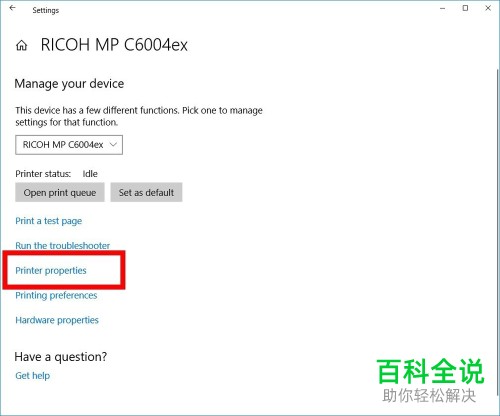
-
4. 第四步,完成上一步后,我们就来到了如图所示的打印机的属性页面。

-
5.第五步,如图所示,我们需要点击 Ports 按钮。
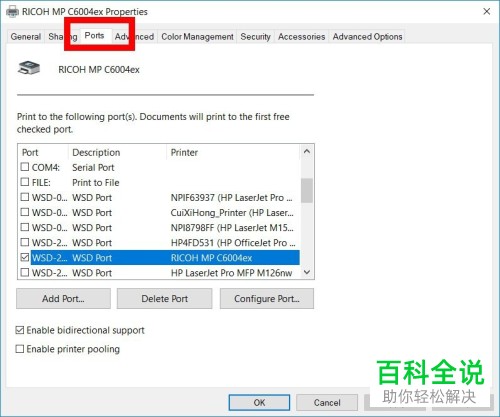
-
6. 第六步,请大家点击如图所示的IP 开头的那一项。

-
7. 最后,请大家将这一项拉开,它就是我们想找的IP 地址,操作完成。

-
以上就是Win10系统查看已连接的打印机地址的方法。
